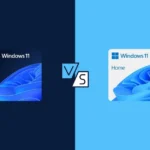غالبًا ما تُثير أجهزة الكمبيوتر الإحباط لدى المستخدمين عند محاولة استكشاف مشكلات DNS وإصلاحها. وعادةً ما يحدث ذلك مع رسالة الخطأ “DNS server not responding” على أجهزة ويندوز التي تعمل بالإصدار 10 أو 11. قد تحرمك هذه الرسالة من تجربة تصفح كاملة، فتظهر رسائل مثل “Internet not synced” أو “Internet connection error”. ولحسن الحظ، يمكن اتباع بضع خطوات بسيطة، وسيصبح كل هذا من الماضي عندما تستعيد الوصول الكامل إلى الإنترنت – يصف المحتوى أدناه كيفية تحقيق ذلك.
الخطوة 1: الوصول إلى اتصالات الشبكة
أولاً، تحتاج إلى الوصول إلى إعدادات الشبكة على جهاز الكمبيوتر الخاص بك. إليك كيفية القيام بذلك:
- انقر بزر الماوس الأيمن على أيقونة ابدأ في شريط المهام.
- اختر تشغيل.
- اكتب ncpa.cpl ثم انقر فوق موافق.
سيفتح هذا الإجراء نافذة اتصالات الشبكة حيث يمكنك إدارة إعدادات الإنترنت.
الخطوة 2: اختر نوع الاتصال
في نافذة اتصالات الشبكة، تحتاج إلى تحديد اتصال الإنترنت الخاص بك:
- لمستخدمي إيثرنت: انقر بزر الماوس الأيمن على اتصال إيثرنت الخاص بك.
- لمستخدمي الواي فاي: انقر بزر الماوس الأيمن على اتصال الواي فاي الخاص بك.
بعد تحديد الاتصال المناسب، اختر خصائص من قائمة السياق.
الخطوة 3: تغيير إعدادات DNS
بمجرد دخولك إلى نافذة الخصائص للاتصال المحدد، تحتاج إلى إجراء تغييرات على إعدادات DNS:
- اختر بروتوكول الإنترنت الإصدار 4 (TCP/IPv4).
- انقر على خصائص.
سيؤدي ذلك إلى فتح نافذة أخرى يمكنك من خلالها إدخال معلومات خادم DNS يدويًا.
قد يهمك أيضًا: كيفية معرفة مواصفات جهازك في ويندوز 11
اختيار خوادم DNS الخاصة بك
يمكنك استخدام DNS الخاص بجوجل أو DNS الخاص بـ Cloudflare، وكلاهما معروف بالسرعة والموثوقية. فيما يلي خوادم DNS الموصى بها:
- DNS جوجل
- DNS المفضل: 8.8.8.8
- DNS البديل: 8.8.4.4
- DNS كلاودفلير
- DNS المفضل: 1.1.1.1
- DNS البديل: 1.0.0.1
أدخل إعدادات DNS المرغوبة في الحقول المتاحة ثم انقر فوق موافق.
الخطوة 4: مسح ذاكرة تخزين DNS المؤقتة
بعد ذلك، ستحتاج إلى مسح ذاكرة التخزين المؤقت لـ DNS لإزالة أي بيانات تالفة. هذه الخطوة ضرورية لحل مشكلات DNS:
- انقر على أيقونة بحث (أو اضغط مفتاح ويندوز).
- اكتب CMD أو Command Prompt.
- انقر بزر الماوس الأيمن على Command Prompt واختر تشغيل كمسؤول.
- عند المطالبة، اختر نعم للسماح بالتغييرات.
عند ظهور نافذة موجه الأوامر، اكتب الأمر التالي:
ipconfig /flushdnsاضغط Enter. يجب أن تظهر رسالة تشير إلى أنه تم مسح ذاكرة تخزين DNS المؤقتة بنجاح.
الخطوة 5: تسجيل DNS
على الرغم من أن هذه الخطوة اختيارية، فإن تسجيل DNS يمكن أن يضمن بشكل أكبر أنك متصل بشكل صحيح:
- في موجه الأوامر، اكتب ما يلي:
ipconfig /registerdns- اضغط Enter.
الخطوة 6: إعادة تشغيل أو تعطيل/تمكين الاتصال
في هذه المرحلة، يمكنك إما إعادة تشغيل جهاز الكمبيوتر أو ببساطة تعطيل الاتصال بالشبكة ثم تمكينه مرة أخرى. إليك كيفية القيام بذلك دون إعادة التشغيل:
- ارجع إلى نافذة اتصالات الشبكة بتكرار الخطوة الأولى.
- انقر بزر الماوس الأيمن على الاتصال (إيثرنت أو واي فاي) واختر تعطيل.
- انتظر لحظات، ثم انقر بزر الماوس الأيمن مرة أخرى واختر تمكين.
قد يؤدي هذا الإجراء إلى تحديث الاتصال والقضاء على خطأ خادم DNS.
قد يهمك أيضًا: كيفية مسح DNS على ويندوز 10/11 خطوة بخطوة! (ويندوز، ماك، لينكس، كروم)
نصائح إضافية للحفاظ على اتصال الإنترنت
الآن، بالإضافة إلى الخطوات السابقة لحل خطأ “خادم DNS لا يستجيب”، يمكنك فعل أشياء أخرى لتحسين اتصال الإنترنت الخاص بك:
- تحقق من الراوتر: تأكد من أن جهاز الراوتر يعمل بشكل صحيح. في بعض الأحيان، كل ما يحتاجه هو إعادة تشغيل.
- استخدم أدوات استكشاف الأخطاء المدمجة: هناك أدوات في ويندوز يمكنها العثور على المشاكل وإصلاحها تلقائيًا. افتحها من الإعدادات > التحديث والأمان > استكشاف الأخطاء وإصلاحها.
- تحديث برامج تشغيل الشبكة: قد تتسبب البرامج غير المحدثة في مشاكل بالاتصال. حافظ على تحديثها بزيارة موقع الشركة المصنعة أو باستخدام إدارة الأجهزة.
- فحص الوصلات المادية: تأكد من أن جميع الوصلات، مثل الكابلات والمحولات، آمنة وخالية من التلف.
الخاتمة
يمكن أن يسبب الخطأ “DNS server not responding” على جهاز ويندوز عائقًا في عملك الرسمي والشخصي على حد سواء. ولحسن الحظ، يمكن العثور على حل فعال للمشكلة باتباع الخطوات الموضحة أعلاه. من خلال الدخول إلى خصائص الشبكة، وتغيير إعدادات DNS، ومسح ذاكرة التخزين المؤقت لـ DNS، والتأكد من أن الاتصال مفعل، ستساهم في تحسين تجربة استخدام الإنترنت لديك. إذا استمرت المشكلة، فكر في التواصل مع مزود خدمة الإنترنت للحصول على المساعدة. إن الحفاظ على اتصال إنترنت مستقر أساسي ليتحركك بسلاسة، واتباع هذه الممارسات سيساعدك في تحقيق ذلك.